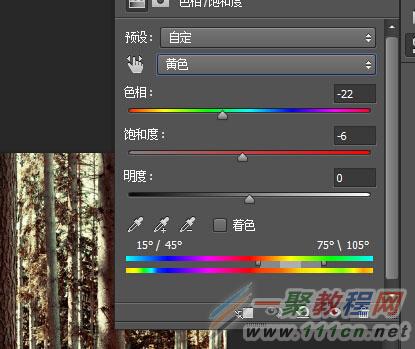photoshop调出秋天森林的秋黄色彩效果教程
作者:简简单单
2016-08-01
给各位photoshop软件的使用者们来详细的解析分享一下调出秋天森林的秋黄色彩效果的教程。
教程分享:
原图:
1 用PS打开上面的图片,CTRL+J 复制一层
2 选择绿色通道,应用图像通道红色,混合正片叠底,主要是为了把图中的绿色减少一点
3选择绿色通道,应用图像通道蓝色,混色绿色,主要是把树还原一点
4 接下来用色相饱和度微调
5,可选颜色减一点青
6这样就大功告成了
7不用通道调色,直接用色相饱和度和可选颜色也可调,调后效果
好了,以上的信息就是小编给各位photoshop的这一款软件的使用者们带来的详细的调出秋天森林的秋黄色彩效果的教程解析分享的全部内容了,各位使用者们现在看到这里了,小编相信大家那是非常的清楚了调色方法了吧,那么大家就快去按照小编上面的教程自己调处充满秋日气息的照片吧。